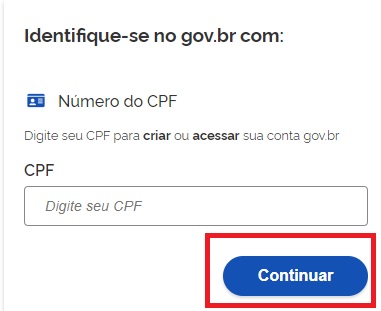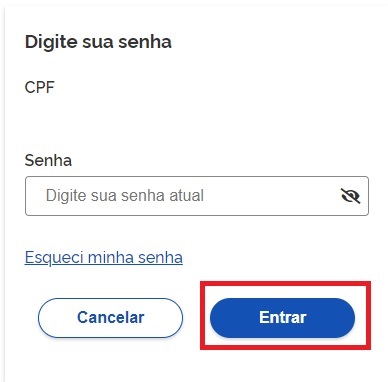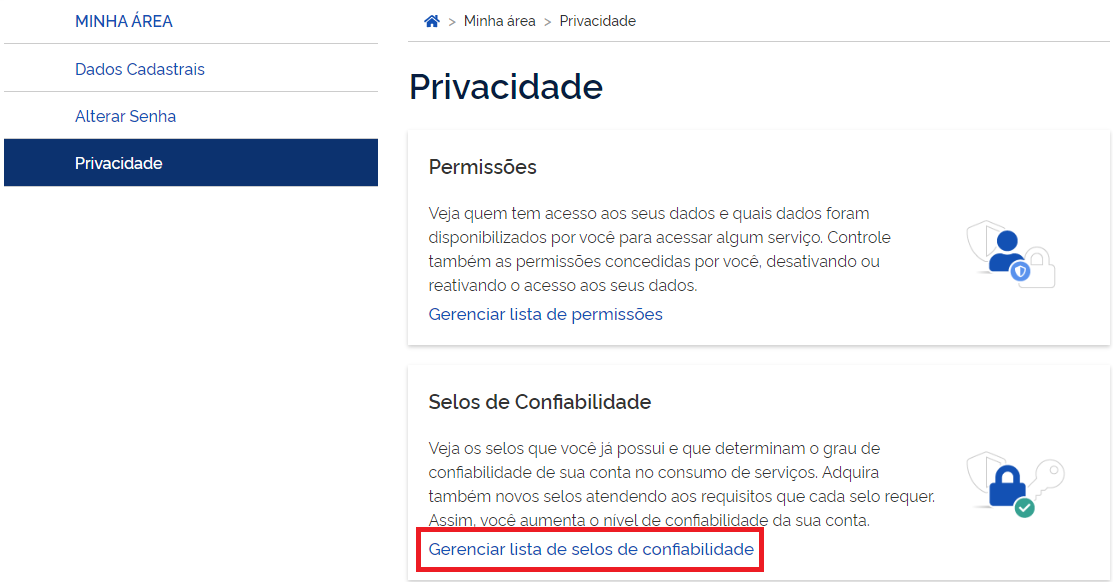Sempre que convido amigos para participar de meus grupos no FaceBook recebo a mensagem: "Sua conta foi restrita por 12 horas
A atividade na sua conta não seguiu os Padrões da Comunidade, portanto, você não pode fazer uma ou mais coisas que normalmente faz." Não realizei nenhuma atividade que pudesse ferir os Padrões da Comunidade. Isto acontece em todos os grupos que eu administro. Como argumentar com a Meta?
Para argumentar com a Meta sobre as restrições em sua conta no Facebook, você deve seguir alguns passos e apresentar um apelo bem fundamentado. Aqui está um guia para ajudá-lo:
1. Entenda as Restrições e Padrões da Comunidade
Primeiro, é importante revisar os Padrões da Comunidade do Facebook para entender exatamente quais atividades podem ter causado a restrição. Mesmo que você acredite não ter violado nenhuma regra, a revisão desses padrões pode ajudá-lo a formular um argumento mais forte.
2. Documente Suas Atividades
Antes de fazer um apelo, reúna todas as informações sobre suas atividades recentes no Facebook. Isso inclui:
- Grupos aos quais você tentou convidar amigos.
- Mensagens enviadas e recebidas.
- Qualquer outra atividade relevante (posts, comentários, etc.).
3. Acesse a Central de Ajuda do Facebook
4. Faça um Apelo
Acesse Suas Configurações de Conta
- Clique no ícone de menu (geralmente três linhas ou uma seta) no canto superior direito do Facebook.
- Selecione "Configurações e Privacidade" e depois "Configurações".
Encontre Suas Informações de Conta
- Na barra lateral esquerda, clique em "Suas Informações do Facebook".
- Selecione "Registro de Atividades" para revisar suas atividades recentes.
Apele Contra a Restrição
- Se houver uma notificação sobre a restrição, ela geralmente inclui um link ou botão para apelar. Clique nele e siga as instruções.
- Se não houver um link direto, vá até a seção de suporte ou relatórios e procure a opção para enviar um apelo.
5. Escreva um Apelo Claro e Conciso
Aqui está um exemplo de como você pode estruturar seu apelo:
Assunto: Restrição de Conta InjustificadaOlá, equipe do Facebook,
Estou escrevendo para solicitar uma revisão da restrição recente de minha conta, que ocorreu em [data]. A mensagem que recebi indicava que minhas atividades não seguiram os Padrões da Comunidade, resultando em uma restrição de 12 horas.
Revi cuidadosamente os Padrões da Comunidade e minhas atividades recentes, e não encontrei nenhuma ação que justificasse essa restrição. Especificamente, estive convidando amigos para participar dos grupos que administro, algo que sempre fiz de maneira respeitosa e dentro das diretrizes da comunidade.
Gostaria de entender melhor qual atividade específica levou à restrição e, se possível, esclarecer qualquer mal-entendido. Acredito que houve um equívoco, pois sempre procuro seguir todas as regras e diretrizes do Facebook.
Agradeço pela atenção e espero que esta questão possa ser resolvida rapidamente.
Atenciosamente,
[Seu Nome]
[Seu E-mail ou ID do Facebook]
6. Envie o Apelo e Aguarde a Resposta
Após enviar seu apelo, aguarde a resposta da equipe do Facebook. Pode levar algum tempo para que eles revisem sua solicitação.
7. Monitorar e Evitar Atividades Suspeitas
Enquanto aguarda, continue monitorando suas atividades no Facebook e evite qualquer ação que possa ser interpretada como violação das regras, como enviar convites em massa ou mensagens repetitivas.
Seguindo esses passos, você terá uma melhor chance de resolver a situação com a Meta e evitar futuras restrições em sua conta.